Cet article explique les étapes pour autoriser ou empêcher la modification de l’arrière-plan du bureau dans Windows 11.
Windows est livré avec un arrière-plan de bureau standard. C’est un beau fond d’écran pour votre bureau. Par défaut, les utilisateurs peuvent utiliser la page des paramètres d’arrière-plan dans l’application Paramètres ou le Panneau de configuration pour personnaliser leur bureau.
Les utilisateurs peuvent utiliser des photos intéressantes, un diaporama ou des images Spotlight comme fond d’écran.

Alors que les utilisateurs peuvent modifier l’arrière-plan du bureau en fonction de leurs besoins, les administrateurs peuvent supprimer complètement l’arrière-plan Windows et le remplacer par une couleur noire unie.
Si vous ne souhaitez pas que les utilisateurs modifient l’arrière-plan du bureau, vous peut activer un paramètre pour empêcher les utilisateurs de le faire.
Comme décrit ci-dessus, les administrateurs peuvent empêcher les utilisateurs de modifier l’arrière-plan de leur bureau. Voici comment procéder.
Tout d’abord, ouvrez l’Éditeur de stratégie de groupe local.
Ensuite, parcourez et développez les arborescences de dossiers comme décrit ci-dessous.
Configuration utilisateur > Modèles d’administration > Panneau de configuration > Personnalisation
Dans le panneau Personnalisation sur la gauche, double- ouvrir les paramètres”Empêcher la modification de l’arrière-plan du bureau“sur à droite.
Windows empêche de changer l’arrière-plan du bureau
Dans la fenêtre”Empêcher de changer l’arrière-plan du bureau“, choisissez l’une des options :
Ne pas configurer – Identique à Activé – les utilisateurs peuvent modifier l’arrière-plan du bureau. Activé : les utilisateurs ne peuvent pas modifier l’arrière-plan du bureau. Désactivé : les utilisateurs peuvent modifier l’arrière-plan du bureau. 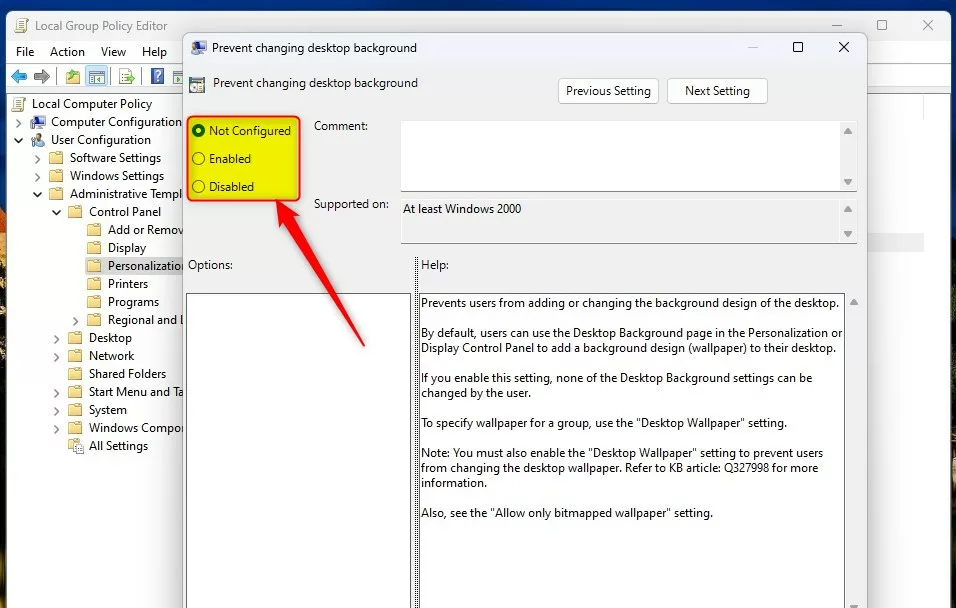 Windows empêche de modifier les options de configuration de l’arrière-plan du bureau
Windows empêche de modifier les options de configuration de l’arrière-plan du bureau
Sélectionnez et enregistrez vos paramètres et quittez.
Activez ou désactivez la modification de l’arrière-plan du bureau via l’éditeur de registre
Vous pouvez utiliser le Éditeur du Registre Windows si vous ne pouvez pas contrôler la modification des paramètres d’arrière-plan du bureau via l’Éditeur de stratégie de groupe local.
Tout d’abord, ouvrez l’Éditeur du Registre Windows.
Ensuite naviguez dans les clés de dossier comme décrit ci-dessous :
HKEY_CURRENT_USER\Software\Microsoft\Windows\CurrentVersion\Policies\ActiveDesktop
et
HKEY_LOCAL_MACHINE\SOFTWARE\Microsoft\Windows\CurrentVersion\Policies\ActiveDesktop
Pour les deux clés de dossier ci-dessus, créez une clé de dossier ActiveDesktop si aucune n’est déjà créée.
 Windows empêche la modification de la clé de registre d’arrière-plan du bureau
Windows empêche la modification de la clé de registre d’arrière-plan du bureau
Sélectionnez ActiveDesktop sur la gauche, puis cliquez avec le bouton droit sur le volet de droite et sélectionnez Nouveau-> Valeur DWORD (32 bits). Tapez une nouvelle clé nommée NoChangingWallPaper.
Double-cliquez sur l’élément de valeur nouvellement créé (NoChangingWallPaper) pour l’ouvrir. Saisissez ensuite la valeur 1 pour désactiver ou empêcher la modification de l’arrière-plan du bureau.
Une valeur de 0 permettra aux utilisateurs de modifier l’arrière-plan du bureau.
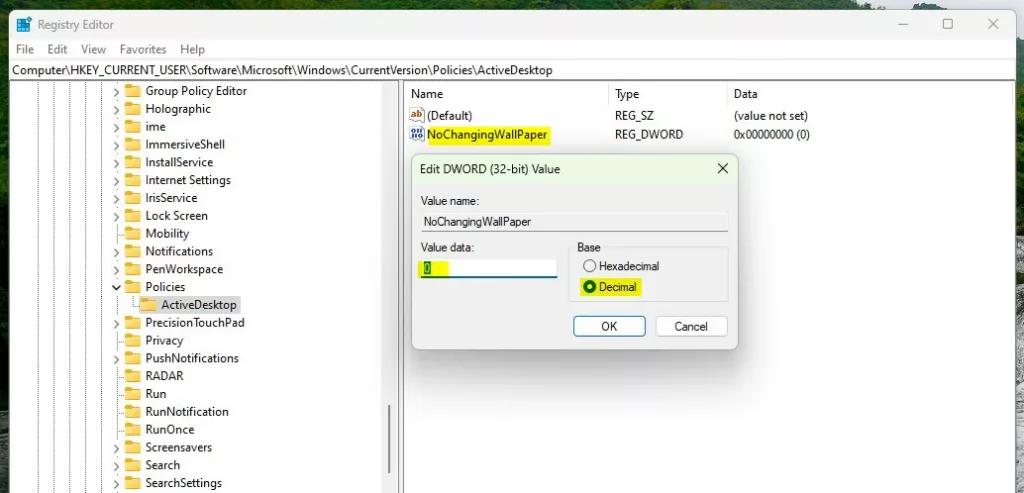 Windows empêche la modification des données de la valeur de registre de l’arrière-plan du bureau
Windows empêche la modification des données de la valeur de registre de l’arrière-plan du bureau
Répétez la même chose pour la deuxième clé ci-dessus, puis cliquez sur OK et redémarrez votre ordinateur pour que les modifications s’appliquent.
Ça devrait suffire !
Conclusion :
Cet article vous a montré comment autoriser ou empêcher les utilisateurs de modifier l’arrière-plan du bureau dans Windows 11. Si vous trouvez des erreurs ci-dessus ou si vous avez quelque chose à ajouter, veuillez utiliser le formulaire de commentaire ci-dessous.